Come visualizzare l'indirizzo URL dei feed RSS in Outlook?
Rispetto all'importazione e all'esportazione di massa dei feed RSS, è molto più semplice condividere un singolo feed RSS individuando l'indirizzo URL di un feed RSS specifico e aggiungendo manualmente il nuovo feed RSS in Microsoft Outlook. Di seguito vi mostreremo come trovare e visualizzare l'indirizzo URL di un feed RSS specifico in Microsoft Outlook.
I seguenti passaggi vi aiuteranno a trovare e visualizzare rapidamente l'indirizzo URL di un feed RSS specificato in Microsoft Outlook.
Passaggio 1: Aprire la finestra di dialogo Impostazioni account:
- In Outlook 2007, fare clic su "Strumenti" > "Impostazioni account".
- In Outlook 2010 e 2013, fare clic su "File" > "Informazioni" > "Impostazioni account" > "Impostazioni account".

Passaggio 2: Nella finestra di dialogo Impostazioni account,
- Fare clic sulla scheda "Feed RSS";
- Selezionare ed evidenziare il feed RSS di cui si desidera visualizzare l'indirizzo URL.
- Fare clic sul pulsante "Modifica".

Passaggio 3: Ora siete entrati nella finestra di dialogo Opzioni feed RSS, e potrete visualizzare l'indirizzo URL del feed RSS selezionato nel campo "Posizione:". Vedere lo screenshot seguente:
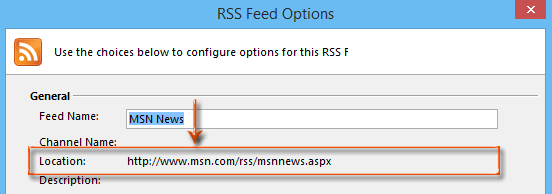
Passaggio 4: Fare clic sul pulsante "OK" e sul pulsante "Chiudi" per uscire dalle finestre di dialogo.
I migliori strumenti per la produttività in Office
Ultime notizie: Kutools per Outlook lancia la versione gratuita!
Scopri il nuovissimo Kutools per Outlook con oltre100 funzionalità straordinarie! Clicca per scaricare ora!
📧 Automazione Email: Risposta automatica (disponibile per POP e IMAP) / Programma invio Email / CC/BCC automatico tramite Regola durante l’invio delle Email / Inoltro automatico (Regola avanzata) / Aggiungi Saluto automaticamente / Dividi automaticamente Email multi-destinatario in messaggi singoli ...
📨 Gestione Email: Richiama Email / Blocca Email fraudulent (tramite Oggetto e altri parametri) / Elimina Email Duplicato / Ricerca Avanzata / Organizza cartelle ...
📁 Allegati Pro: Salva in Batch / Distacca in Batch / Comprimi in Batch / Salvataggio automatico / Distacca automaticamente / Auto Comprimi ...
🌟 Magia Interfaccia: 😊Più emoji belle e divertenti / Notifiche per le email importanti in arrivo / Riduci Outlook al posto di chiuderlo ...
👍 Funzioni rapide: Rispondi a Tutti con Allegati / Email Anti-Phishing / 🕘Mostra il fuso orario del mittente ...
👩🏼🤝👩🏻 Contatti & Calendario: Aggiungi in Batch contatti dalle Email selezionate / Dividi un Gruppo di Contatti in Gruppi singoli / Rimuovi promemoria di compleanno ...
Utilizza Kutools nella lingua che preferisci – supporta Inglese, Spagnolo, Tedesco, Francese, Cinese e oltre40 altre!


🚀 Download con un solo clic — Ottieni tutti gli Add-in per Office
Consigliato: Kutools per Office (5-in-1)
Un solo clic per scaricare cinque installatori contemporaneamente — Kutools per Excel, Outlook, Word, PowerPoint e Office Tab Pro. Clicca per scaricare ora!
- ✅ Comodità con un solo clic: scarica tutti e cinque i pacchetti di installazione in una sola azione.
- 🚀 Pronto per qualsiasi attività Office: installa i componenti aggiuntivi necessari, quando ti servono.
- 🧰 Inclusi: Kutools per Excel / Kutools per Outlook / Kutools per Word / Office Tab Pro / Kutools per PowerPoint